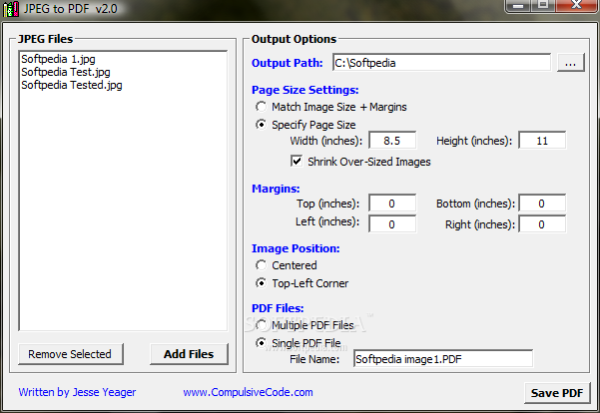
Può capitare di dover convertire un’immagine oppure una collezione di immagini in un file PDF, in maniera da condividere in modo più veloce il tutto, ma anche per altre diverse necessità dei singoli utenti.
Per convertire delle immagini in formato PDF si può ricorrere all’utilizzo del programma JPEG to PDF per sistemi Windows. Come facilmente intuibile dal nome, questo programma consente di convertire le immagini in formato JPG in file di tipo PDF.
Dopo aver installato il programma ed averlo avviato, per prima cosa bisogna cliccare sul pulsante Add Files per aggiungere le immagini che vogliono essere convertite in PDF, indicando inoltre la destinazione del file nella sezione Output path. Se non si intendono modificare le opzioni messe a disposizione dal programma, è sufficiente cliccare sul pulsante Save PDF per avviare il processo di conversione delle immagini in PDF.
► CONVERTIRE IMMAGINI IN TESTO
Nel campo Single PDF File named è possibile indicare il nome del file PDF in uscita, ma si può anche impostare la posizione delle immagini nel PDF, scegliendo tra Centered (immagini centrate) o Top-Left Corner (immagini posizionate in alto a sinistra). Scegliendo invece l’opzione Multiple PDF Files è possibile generare singoli documenti PDF per ogni immagine convertita, in questo modo si risparmia molto tempo rispetto all’effettuare le singole conversioni una per volta. Infine per evitare l’allargamento delle foto più piccole per riempire tutte le pagine dei PDF, si può togliere il segno di spunta dalla voce Enlarge small images to page area; si possono pure impostare le dimensioni delle pagine dei documenti, spuntando Specify page size.
